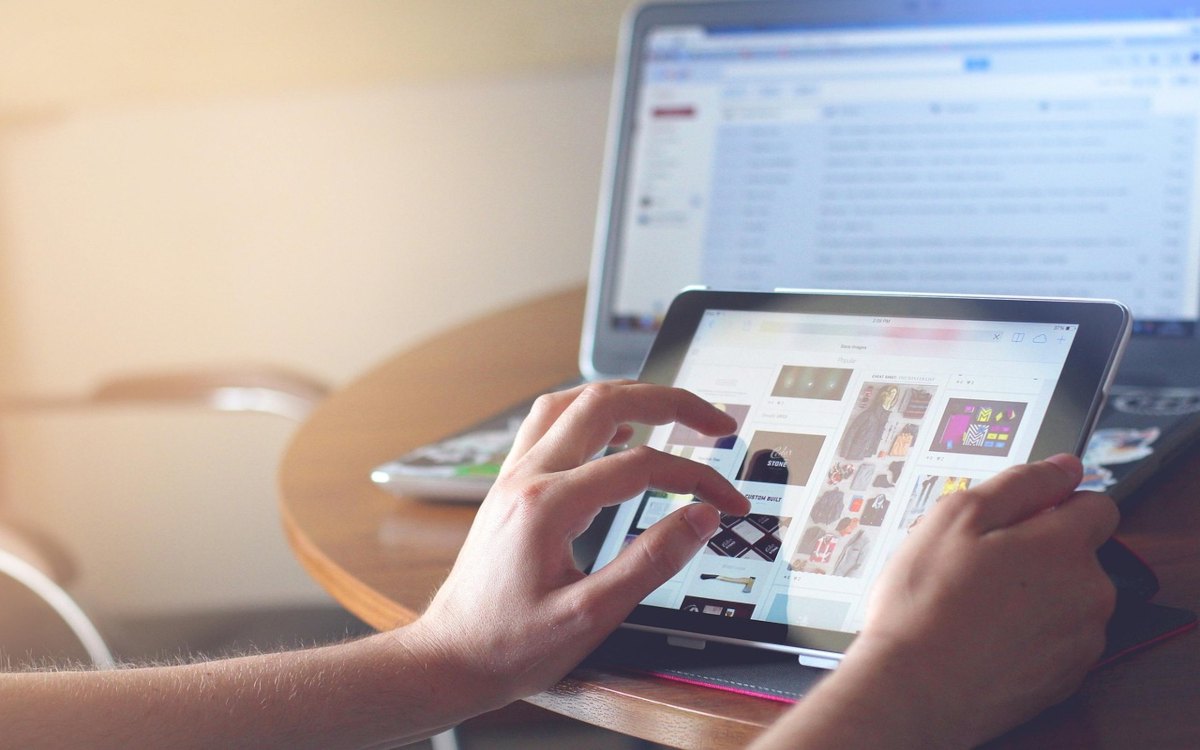- VirtualHere simplifică accesul de la distanță la dispozitive USB folosind un server pe Raspberry Pi sau NAS și un client pe computer.
- Pentru Linux, adresa IP USB nativă permite atașarea de dispozitive partajate cu module vhci și serviciul systemd.
- Există alternative multi-platformă, cum ar fi USB Network Gate și FlexiHub, cu criptare și control al sesiunii.
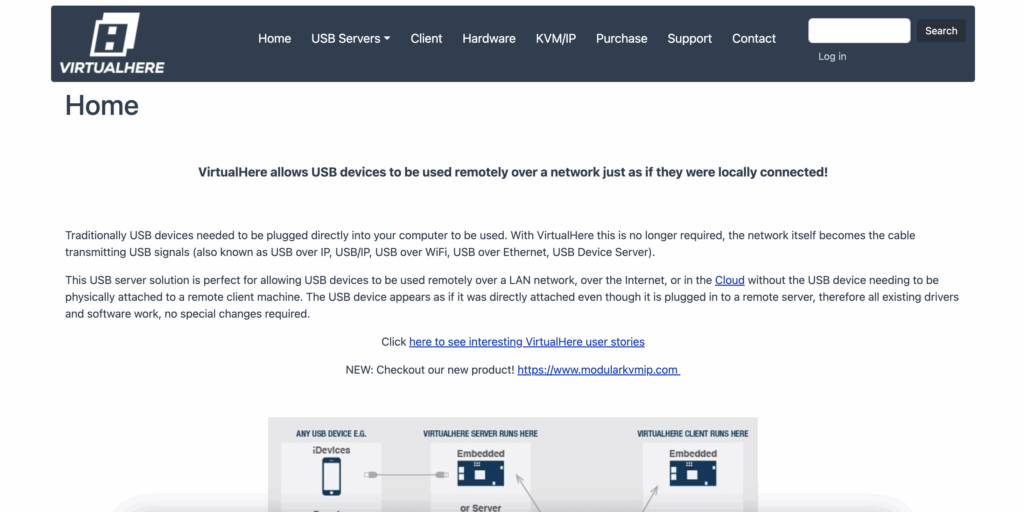
¿Cum se utilizează Virtual Here pentru a partaja USB printr-o rețea? Partajarea unui port USB printr-o rețea poate părea magică, dar cu instrumentele potrivite, este mai degrabă o chestiune de două clicuri și câteva comenzi. Cu VirtualHere, dar și cu opțiuni precum USB IP în Linux sau suite comerciale, este posibil să accesați imprimante, unități externe, camere video sau chei de securitate ca și cum ar fi conectate la computerul local, cu un... experiență aproape transparentă pentru utilizator.
În acest articol, am adunat cele mai utile și fiabile informații din diverse surse: o experiență reală folosind Raspberry Pi cu VirtualHere, pași specifici pentru configurarea unui client Linux prin USB IP, avertismente critice pentru a evita pierderea de date și alternative software cu funcții avansate. Scopul este de a vă ajuta să alegeți metoda care se potrivește cel mai bine nevoilor dvs. și să începeți. Fiabilitate și fără dureri de cap.
Ce este VirtualHere și când ar trebui să fii interesat de el?
VirtualHere este un software care acționează atât ca server, cât și ca client pentru a expune porturi USB printr-o rețea. Serverul rulează la capătul terminalului, partajând dispozitivul, iar clientul rulează pe computerul care consumă resursa. Acest lucru face ca un dispozitiv fizic situat într-o altă cameră, birou sau chiar oraș să se comporte ca și cum ar fi local. Această arhitectură are sens dacă doriți să... acces direct la nivelul portului USB și nu vrei să te bazezi pe soluții desktop la distanță.
Un caz de utilizare foarte ilustrativ provine din lumea astrofotografiei. Instalarea unui Raspberry Pi lângă telescop și conectarea camerelor, monturilor sau senzorilor la acesta vă permite să lucrați de pe computerul de acasă sau de la observator ca și cum totul ar fi conectat la mașina dvs. Într-o experiență comună, a fost testat mai întâi cu aplicații native precum Kstars, Stellarium, Ekos, PHD, APT și ecosistemul Indi Ascom direct pe Raspberry Pi, dar configurarea a părut greoaie. Trecerea la VirtualHere a făcut configurarea mult mai ușoară. mult mai ușor de configurat.
Performanță, stabilitate și considerații termice
În utilizarea reală descrisă, nu s-au observat întârzieri sau probleme de ghidare sau de captură de imagine. Nu a fost raportată o latență semnificativă în niciuna dintre sursele consultate și totuși s-a adăugat răcire suplimentară la Raspberry Pi ca măsură de precauție pentru a preveni supraîncălzirea, blocările sau scăderile de performanță. Rețineți: dacă intenționați să puneți o sarcină susținută pe un computer cu o singură placă (SBC), adăugarea unui radiator sau a unei ventilații este o modalitate ieftină de a îmbunătăți performanța. stabilitate și marjă termică.
Un punct critic care nu trebuie trecut cu vederea: deconectarea unei unități USB de la server în timp ce este partajată și în uz poate cauza coruperea datelor și pierderea permanentă a acestora. Recomandarea a fost clară și merită repetată: mai întâi, opriți Raspberry Pi sau serverul gazdă înainte de a scoate fizic dispozitivul și, dacă doriți să fiți în siguranță, deconectați și sursa de alimentare. Această practică recomandată reduce riscul de deteriorarea unităților de depozitare și evită stările inconsistente pe magistrală.
Scenariu tipic cu Raspberry Pi și VirtualHere
Cel mai comun flux de lucru implică utilizarea unui Raspberry Pi ca server USB. Conectați dispozitivele pe care doriți să le expuneți la acesta și rulați serviciul care le partajează în rețeaua locală. De pe computerul principal, fie că este Linux, macOS sau Windows, instalați clientul pentru a vizualiza și conecta aceste dispozitive. În experiența reală, această abordare s-a dovedit a fi... agil și ușor de asamblatmai ales în comparație cu stivele de software mai grele de pe Raspberry Pi în sine.
Dacă preferați să nu vă bazați pe un microcomputer, există o alternativă la fel de validă: utilizarea unui computer desktop sau laptop care nu este prea vechi și controlarea acestuia cu un software desktop la distanță, cum ar fi TeamViewer sau VNC. În acest caz, lucrați pe mașina la distanță și nu există redirecționare USB ca atare, dar puteți gestiona sarcini specifice de imprimare sau scanare fără a implementa un server USB dedicat. Această abordare este simplă și, pentru multe scenarii de birou, este... suficient și rapid de implementat.
Client Linux cu IP USB nativ: pași detaliați
În mediile Linux, o opțiune robustă și gratuită este suportul nativ USB IP. Ideea este similară: gazda serverului exportă dispozitivul, iar clientul îl atașează prin rețea. Pentru partea de client în Ubuntu, există un script dovedit care merită documentat, deoarece funcționează bine și este ușor de reprodus. Acești pași vă permit să accesați un dispozitiv la distanță ca și cum ar fi conectat la portul USB al computerului dvs., cu drivere și stivă de kernel gestionând totul.
- Instalați instrumentele necesare pe Ubuntu. Executați:
sudo -s apt-get install linux-tools-generic -yAcest pachet include utilitare precum usbip, care sunt esențiale pentru conectarea dispozitivului partajat la client. Această instalare este rapid și neintruziv.
- Activați modulul necesar pe client:
modprobe vhci-hcd echo 'vhci-hcd' >> /etc/modulesModulul hcd vhci expune un controler gazdă virtual care permite kernelului să trateze dispozitivele USB la distanță ca și cum ar fi locale. Declararea sa în /etc/modules asigură încărcarea la fiecare pornire pentru o experiență persistentă.
- Atașați dispozitivul exportat de server cu această comandă, înlocuind-o cu adresa IP reală a gazdei care partajează USB-ul, de exemplu Raspberry Pi:
sudo usbip attach -r 0.0.0.0După executarea acestei operațiuni, ar trebui să vedeți dispozitivul pe sistemul client și să îl puteți utiliza normal. Dacă nu apare, verificați conectivitatea, firewall-ul și dacă serverul a exportat dispozitivul. Acest pas este cel care face ca Tunel USB prin TCP/IP.
Automatizați atașarea cu un serviciu systemd
Pentru a atașa automat dispozitivul după fiecare pornire, puteți crea o unitate systemd. Secvența utilizată în documentația consultată deschide un fișier de service și apoi îl activează. Iată un exemplu pe care îl puteți adapta, specificând adresa IP a serverului și, dacă este cazul, identificatorul dispozitivului exportat. Această automatizare elimină pașii manuali și face ca unitatea USB la distanță să fie disponibilă automat. constantă de la început.
vi /lib/systemd/system/usbip.service
Description=Adjuntar dispositivo USB remoto via USB IP
After=network-online.target
Wants=network-online.target
Type=oneshot
ExecStart=/usr/sbin/usbip attach -r 192.168.1.50
RemainAfterExit=yes
WantedBy=multi-user.targetSalvați fișierul și executați următoarele comenzi pentru a reîncărca, activa și porni serviciul. Acest lucru va face ca sistemul să atașeze automat dispozitivul la fiecare pornire, ceea ce este util în special în echipamente de producție sau laboratoare.
sudo systemctl --system daemon-reload
sudo systemctl enable usbip.service
sudo systemctl start usbip.serviceDacă ceva nu merge bine, revedeți procesul de la început și verificați dacă serverul exportă și dacă rețeaua permite comunicarea. Așa cum se recomandă în ghidul original, atunci când apar erori neașteptate, cel mai bine este să repetați secvența pas cu pas. Răbdarea și o abordare sistematică rezolvă de obicei majoritatea problemelor. mici probleme de configurare.
Avertisment critic privind deconectările
Merită subliniat acest aspect deoarece este important: deconectarea bruscă a unei unități USB de la server în timp ce aceasta este partajată poate fi dezastruoasă. Nu numai că sesiunea la distanță va fi întreruptă, dar ați putea face și ca unitatea să nu mai poată fi recuperată. Cea mai bună practică este să opriți serverul gazdă și, dacă este necesar, să îi scoateți sursa de alimentare înainte de a manipula orice dispozitiv. Această practică, împreună cu un UPS pentru a preveni întreruperile de curent, reduce riscul de pierderi ireparabile de date.
Starea clientului și a asistenței Windows
Informațiile colectate indică faptul că există un client Windows, dar este în versiune beta, cu drivere nesemnate și fără suport pentru Windows 10, ceea ce îl face nepotrivit pentru mediile de producție. Dacă lucrați în principal în Windows, luați în considerare opțiuni alternative cu suport matur sau mențineți clientul rulând pe Linux sau macOS până când suportul respectiv este disponibil. nivelul real de maturitate al clientului.
Alternative comerciale cu funcții avansate
Dincolo de VirtualHere și USB IP, există suite care oferă pachete elegante și funcții suplimentare valoroase. USB Network Gate și FlexiHub se remarcă prin abordarea lor multi-platformă, stratul de securitate și suportul pentru scenarii complexe. Dacă aveți nevoie de control al sesiunilor, compatibilitate cu desktop-uri virtuale sau gestionare a porturilor seriale pe lângă USB, acestea ar putea fi o alegere bună. flexibilitate și suport pentru afaceri.
Poartă de rețea USB: Caracteristici recomandate
- USB prin TCP/IP cu protecțieVă permite să trimiteți date de la un port USB la un alt aparat prin rețea și puteți proteja accesul cu o parolă pentru a preveni utilizarea neautorizată.
- Medii virtualizate și bladeInstalat pe sistemele guest, oferă acces la porturile USB ale gazdei. Este compatibil cu VMware, VMware ESX, Citrix XenDesktop și Microsoft Hyper-V.
- Adevărat multiplatformăFuncționează pe macOS, Linux și Windows. Îl poți partaja pe un computer cu Windows și îl poți accesa fără probleme de pe Linux sau Mac.
- Acces prin sesiuniVă permite să izolați un dispozitiv și să îl atribuiți exclusiv unui utilizator în cadrul unei sesiuni. În prezent, este oferit în mod de probă și acceptă unități flash și camere video, fiind compatibil cu Citrix ICA versiunea 7 și versiunile ulterioare.
FlexiHub: USB și serial sub o singură umbrelă
FlexiHub se remarcă prin combinarea partajării porturilor USB și seriale într-o singură aplicație. Acest lucru îl face deosebit de interesant pentru automatizarea și controlul industrial, unde scanerele de coduri de bare, camerele de supraveghere și mașinile CNC coexistă cu periferice de birou mai comune. Interfața sa listează nodurile de rețea și permite conectarea cu un singur clic, prioritizând... ușurința descoperirii și conectării.
- Acces de la distanță de oriundeIndiferent dacă dispozitivul se află în camera alăturată sau la celălalt capăt al lumii, aplicația îl expune și îl atașezi cu ușurință.
- Conectați-vă și deconectați-vă fără a vă mișcaGestionați sesiunile de pe mașina locală, cu criptare end-to-end pentru a menține confidențialitatea.
- Detectarea automată a tipuluiIdentifică și afișează dacă este vorba de o imprimantă, o tastatură, o unitate USB etc., facilitând știrea la orice moment a dispozitivului conectat.
- Controlul accesului și blocareaPuteți ascunde dispozitivele astfel încât să nu fie vizibile sau accesibile fără permisiunea expresă a proprietarului.
- criptare puternicăFolosește SSL pe 256 de biți, oferind un nivel suplimentar de securitate la transferul de date sensibile prin rețea.
- Server de redirecționare propriuDatorită funcției sale de retransmitere, nu este nevoie să vă expuneți adresa IP publică. Chiar dacă clientul nu vede serverul direct, conexiunea decurge fără probleme.
NAS ASUSTOR ca server USB cu aplicație compatibilă
Dacă aveți un NAS ASUSTOR, îl puteți transforma într-un server USB pentru rețeaua locală. Cu aplicația corespunzătoare, orice dispozitiv USB pe care îl conectați la NAS devine direct accesibil de pe alte computere, ca și cum ar fi conectat local. Acest lucru este ideal pentru partajarea cardurilor SD, cheilor de securitate, imprimantelor, driverelor seriale și a nenumăratelor alte periferice. O versiune recentă a adăugat îmbunătățiri precum... ciclul de alimentare al porturilor cu hub-uri compatibile, suport pentru sistemul IP KVM modular de la VirtualHere și optimizări de performanță.
Ce se întâmplă dacă vreau doar să partajez o imprimantă și hard disk-uri externe acasă?
Pentru o configurație de birou acasă cu o imprimantă și câteva hard disk-uri, există mai multe opțiuni. Dacă aveți deja un Raspberry Pi, transformarea acestuia într-un server USB cu VirtualHere sau USB IP este o soluție foarte accesibilă și flexibilă. Dacă preferați o experiență complet ghidată, USB Network Gate sau FlexiHub oferă o soluție rafinată și criptată. Iar dacă aveți un NAS compatibil, aplicația lor poate fi cea mai curată modalitate de a centraliza resursele. În toate cazurile, scopul este același: să puteți utiliza aceste dispozitive de pe computer. transparență și răspuns bun.
Dacă te gândeai să cumperi hardware specific, cum ar fi hub-uri cu capabilități de rețea integrate, reține că software-ul menționat acoperă majoritatea nevoilor fără investiții suplimentare. Alegerea depinde de prioritățile tale: buget, securitate, suport multi-platformă sau ușurință în administrare. De asemenea, ia în considerare compatibilitatea sa cu instrumentele desktop la distanță, care poate fi o salvare pentru sarcini ocazionale, fără a necesita nicio configurare. fără infrastructură suplimentară.
Sfaturi practice pentru o experiență solidă
- Ai grijă de rețeaConectați serverul prin cablu ori de câte ori este posibil, iar dacă utilizați Wi-Fi, căutați banda cea mai puțin congestionată.
- Hrănire stabilăEvitați hub-urile pasive pentru unități și camere solicitante. O sursă de alimentare robustă și un UPS fac toată diferența.
- Evitați deconectările în directOpriți serviciul sau opriți serverul înainte de a scoate o unitate USB în uz.
- Monitorizează temperaturaPe Raspberry Pi, adăugați un radiator și, dacă este necesar, ventilație pentru sarcini susținute.
- Identificatori de documenteNotați adresa IP a serverului și identificatorul dispozitivului pentru a automatiza cu systemd.
Note și experiențe din lumea astronautică
În testele care au implicat ghidare și captura de la distanță, nu s-au observat întârzieri semnificative sau scăderi de cadre. Ghidarea a rămas stabilă, iar fotografiile au ieșit fără surprize. Cheia a fost combinarea unei răciri adecvate pentru Raspberry Pi cu cabluri scurte și de înaltă calitate pentru cameră și accesorii. Acest tip de configurație întărește ideea că un server USB bine construit oferă... rezultate foarte pozitive chiar și în sarcini sensibile la timp.
Dacă fluxul de lucru cu suite precum Kstars, Stellarium, Ekos, PHD, APT și Indi Ascom este greoi pe Raspberry Pi în sine, redirecționarea USB-ului și operarea de pe o mașină mai puternică poate reduce semnificativ sarcina. De asemenea, puteți combina abordări: ghidarea cu Raspberry Pi și captura pe un laptop cu Windows, așa cum au descris unii colegi, valorificând ce e mai bun din fiecare sistem. Flexibilitatea instrumentelor descrise permite acest lucru. hibrizi extrem de eficienți.
Întrebări frecvente rapide
Există o latență sesizabilă? Când lucrați printr-o rețea cu dispozitive USB solicitante? În experiențele acumulate, nu s-a detectat nicio întârziere apreciabilă în ghidare sau fotografiere, cu condiția ca rețeaua să fie stabilă și serverul să fie bine răcit.
Este sigur Expunerea unei unități USB printr-o rețea publică de internet? Cel mai bine este să operați în rețeaua locală sau prin VPN. Dacă alegeți instrumente comerciale, bazați-vă pe serverul lor de criptare și redirecționare. Evitați deschiderea porturilor neprotejate..
Pot folosi Windows? ca și client fără probleme? Unul dintre clienții menționați s-a dovedit a fi în versiune beta, cu drivere nesemnate și fără suport pentru Windows 10, așa că este recomandabil să fiți precauți și să luați în considerare alternative consacrate dacă platforma dvs. principală este Windows.
Ce se întâmplă dacă se deconectează USB-ul? în timp ce este partajat? Există un risc real de pierdere a datelor. Opriți serverul sau deconectați dispozitivul în siguranță înainte de a-l deconecta fizic.
Alege intre VirtualAiciSuitele USB IP și comerciale depind de contextul dumneavoastră. Dacă prioritizați simplitatea și costul redus, Raspberry Pi, ca server și client Linux, oferă un echilibru excelent. Dacă sunteți în căutarea unor funcții premium, cum ar fi controlul sesiunilor, suport pentru desktop-uri virtuale și criptare pentru producție, USB Network Gate și FlexiHub fac diferența. Iar dacă aveți deja un NAS ASUSTOR, aplicația sa transformă dispozitivul într-un server USB versatil, cu îmbunătățiri recente, cum ar fi pornirea și repornirea porturilor și suport pentru sistemul modular KVM IP de la VirtualHere. Cu o rețea bine întreținută, practici bune la deconectarea dispozitivelor și puțină organizare, veți avea dispozitivele accesibile de pe orice computer ca și cum ar fi chiar lângă dumneavoastră. Confort și performanță foarte apropiate de utilizarea locală.
Pasionat de tehnologie de când era mic. Îmi place să fiu la curent în sector și, mai ales, să-l comunic. De aceea mă dedic de mulți ani comunicării pe site-uri de tehnologie și jocuri video. Mă puteți găsi scriind despre Android, Windows, MacOS, iOS, Nintendo sau orice alt subiect conex care vă vine în minte.